电脑无线网不显示怎么办?不显示的原因是什么?
游客 2025-04-19 12:40 分类:数码产品 22
随着网络技术的迅速发展,无线网络已经成为了我们生活中不可或缺的一部分。但是,当我们的电脑无线网不显示时,可能会给工作和生活带来极大的不便。本文将带你深入了解电脑无线网不显示的常见原因,并提供多种解决方案。读完本文,你将学会如何快速诊断并解决这一问题。
一、无线网不显示的原因分析
电脑无线网不显示可能是由于多种原因造成的,我们首先要了解其根本原因,才能对症下药。
1.1网络适配器未正确启用
一种常见情况是电脑的无线网络适配器被意外关闭或未被启用。这可能是由于电脑系统错误、快速启动功能或人为操作导致。
1.2驱动程序过时或损坏
驱动程序是连接硬件与操作系统的桥梁。如果无线网卡驱动程序过时或损坏,电脑可能无法正确识别网络设备。
1.3系统设置问题
在网络连接设置中,可能存在某些限制或未勾选的选项,比如“开启无线网络”功能未打开,或者“飞行模式”被无意中开启。
1.4硬件故障
无线网卡或路由器可能出现硬件故障,亦或是无线路由器设置问题,比如信号频道被更改或被限制。

二、解决电脑无线网不显示的步骤
一旦了解了可能导致问题的原因,我们就可以开始一步步解决电脑无线网不显示的问题了。
2.1检查网络适配器状态
步骤一:打开“控制面板”,选择“网络和共享中心”。
步骤二:在左侧菜单选择“更改适配器设置”。
步骤三:检查无线网络适配器是否显示为禁用状态。如果是,右键点击该适配器并选择“启用”。
2.2更新或重新安装网卡驱动
步骤一:访问电脑制造商的官方网站,下载最新的无线网卡驱动。
步骤二:在“设备管理器”中找到无线网卡,右键点击并选择“更新驱动软件”。
步骤三:如果更新无效,可以尝试卸载该驱动(确保在该步骤选择“删除驱动软件”),之后重新启动电脑,并根据官网指导重新安装驱动。
2.3检查系统服务和设置
步骤一:确认“服务”中“WLANAutoConfig”服务是否正在运行,如果没有,手动启动并且设置为自动启动。
步骤二:在“网络和共享中心”的网络设置中,确保勾选了“自动连接到此网络”。
2.4排除硬件故障和路由器问题
步骤一:检查无线网卡的指示灯状态,确保硬件本身未出现损坏。
步骤二:尝试重启无线路由器,有时候简单的重启即可解决连接问题。
步骤三:检查路由器的信号频道设置,排除因频道干扰导致的问题。
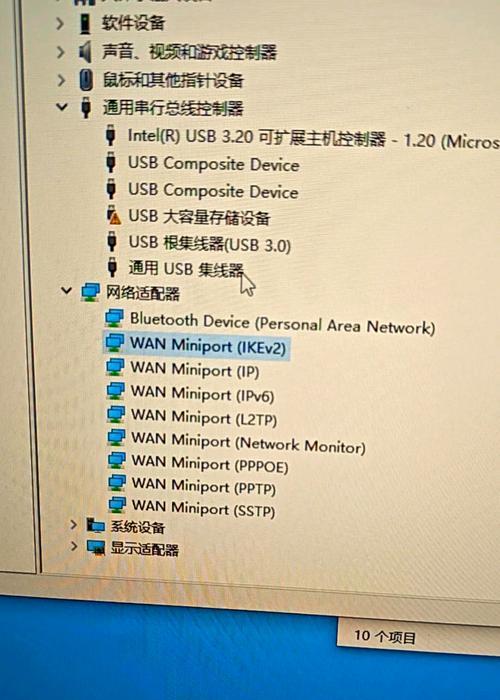
三、预防措施和进一步优化
解决了无线网不显示的问题之后,采取一些预防措施和进一步优化是必要的,以避免日后重复出现类似问题。
3.1定期检查驱动更新
定期访问设备制造商的官方网站,检查并更新最新的驱动程序。
3.2设置无线网络恢复计划
可以在路由器设置中,设置无线网络在意外断开后的自动恢复。
3.3管理无线网络安全
定期更改无线网络密码,关闭不常用的功能如WPS等,以确保无线网络安全。
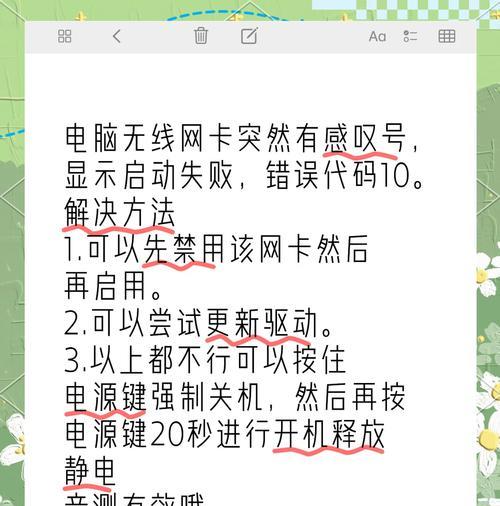
四、常见问题解答
在处理电脑无线网不显示的问题过程中,用户可能会遇到一些额外的困惑。下面是一些常见问题的解答:
问题一:电脑无线网开关打开,但图标依然不显示怎么办?
解答:尝试通过“网络和共享中心”手动设置无线网络连接,并确保无线网卡服务正常运行。
问题二:更新驱动后,无线网还是无法连接,怎么处理?
解答:尝试回滚驱动到之前版本,或者联系硬件制造商的技术支持。
问题三:其他设备可以连接到无线网,唯独电脑不行,可能是什么原因?
解答:这极有可能是电脑无线网卡硬件或软件驱动设施出现了问题。
经过本文的介绍,您应该对电脑无线网不显示的原因和解决方法有了全面的了解。解决问题的关键在于逐步排查、细心诊断,并采取相应的措施。通过这些方法,相信您很快就能让电脑重新连接到无线网络中。
版权声明:本文内容由互联网用户自发贡献,该文观点仅代表作者本人。本站仅提供信息存储空间服务,不拥有所有权,不承担相关法律责任。如发现本站有涉嫌抄袭侵权/违法违规的内容, 请发送邮件至 3561739510@qq.com 举报,一经查实,本站将立刻删除。!
相关文章
- 微信配对苹果手表手机的流程是什么?配对失败怎么办? 2025-04-25
- 金播乐机顶盒初始密码查询方法?密码忘记怎么办? 2025-04-25
- 相机镜头模糊影响照片质量怎么办?有哪些拯救方法? 2025-04-25
- 音箱提示音乐无法关闭怎么办?如何操作? 2025-04-22
- 小米网关选择失败怎么办? 2025-04-22
- 智能手表不响应该怎么办? 2025-04-22
- 友华通信机顶盒连接后信号不稳定怎么办? 2025-04-21
- 公交车内音箱开启功能遇到问题怎么办? 2025-04-21
- 电脑显示解调器无法打开怎么办? 2025-04-21
- 安卓平板如何在电脑上绘画?绘画过程中遇到问题怎么办? 2025-04-20
- 最新文章
-
- 华为笔记本如何使用外接扩展器?使用过程中应注意什么?
- 电脑播放电音无声音的解决方法是什么?
- 电脑如何更改无线网络名称?更改后会影响连接设备吗?
- 电影院投影仪工作原理是什么?
- 举着手机拍照时应该按哪个键?
- 电脑声音监听关闭方法是什么?
- 电脑显示器残影问题如何解决?
- 哪个品牌的笔记本电脑轻薄本更好?如何选择?
- 戴尔笔记本开机无反应怎么办?
- 如何查看电脑配置?拆箱后应该注意哪些信息?
- 电脑如何删除开机密码?忘记密码后如何安全移除?
- 如何查看Windows7电脑的配置信息?
- 笔记本电脑老是自动关机怎么回事?可能的原因有哪些?
- 樱本笔记本键盘颜色更换方法?可以自定义颜色吗?
- 投影仪不支持memc功能会有什么影响?
- 热门文章
-
- 蓝牙遥控器机顶盒刷机操作方法是什么?如何避免风险?
- 智能手表免连手机使用方法?有哪些便捷功能?
- 机顶盒刷机后如何重新连接?
- 数码相机录像模式如何开启?操作方法是什么?
- 平板为什么用不了手写笔?可能的原因和解决方法是什么?
- 电脑频繁配置更新如何处理?
- 手机拍照时镜头模糊如何处理?
- 怎么重启密码手机oppo?操作流程是什么?
- 小白如何选择相机镜头拍人像?哪些镜头适合人像摄影?
- 相机搭配广角镜头怎么调?调整过程中应该注意什么?
- 索尼相机充电线使用方法是什么?常见问题有哪些?
- 电脑内存不足怎么办?如何有效增加内存?
- 无线充电器三星如何使用?三星无线充电器有哪些特点?
- 手机如何使用户外摄像头监控?设置步骤是什么?
- 平板电脑插卡设置网络的步骤是什么?如何连接Wi-Fi?
- 热评文章
- 热门tag
- 标签列表

